Vad är Wi-Fi Sense och varför vill du ha ditt Facebook-konto?

Wi-Fi Sense är en funktion inbyggd i Windows 10. Du kan se en popup-fil som säger "Wi- Fi Sense behöver tillstånd att använda ditt Facebook-konto. "Det fungerar också med Outlook.com och Skype-kontakter.
Med den här funktionen kan du dela in Wi-Fi-inloggningsinformation - nätverksnamn och lösenordsfraser - med dina vänner. Det är utformat för att automatiskt ansluta Windows 10-enheter till delade nätverk.
Vad är Wi-Fi Sense?
RELATERAD: Windows 10 är nästan här: Här är vad du behöver veta
Wi-Fi Sense var ursprungligen en Windows Phone 8.1-funktion som gjorde hoppet till stationära datorer och surfplattor med Windows 10.
Med den här funktionen kan du dela Wi-Fi-nätverksåtkomst med dina Facebook-, Outlook.com- och Skype-kontakter. Den fungerar i bakgrunden och delar automatiskt de nätverk du väljer att dela och hämta referenser för Wi-Fi-nätverk som dina kontakter har delat med dig.
När du besöker din väns hus eller företag kan Windows 10 automatiskt logga dig in i deras Wi-Fi om de har delat den med dig - det är tanken.
Dela Wi-Fi-nätverk med dina kontakter
Du kan styra vilken av dina Wi-Fi-nätverksanslutningsuppgifter som delas. När du ansluter till ett Wi-Fi-nätverk i Windows 10 visas kryssrutan "Dela nätverk med mina kontakter".
Om du markerar den här rutan delas anslutningsuppgifterna automatiskt med dina kontakter med Windows 10-enheter. Wi-Fi Sense-funktionen kommer att upptäcka när den är nära ett gemensamt nätverk och automatiskt ansluts. Om du vill ge dina vänner lätt tillgång till ditt hem Wi-Fi-nätverk kan du naturligtvis göra det - förutsatt att de använder Windows 10-enheter.
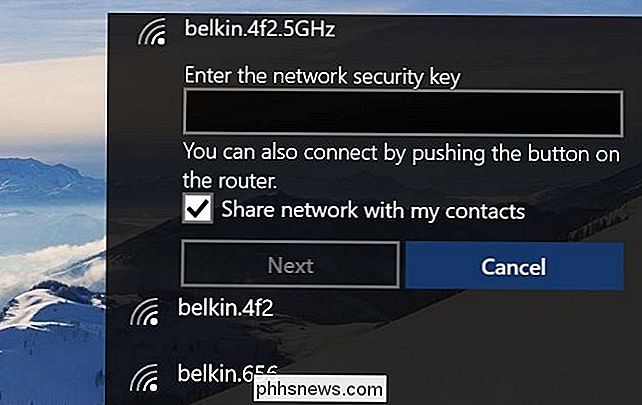
Microsoft vill veta vem dina (Facebook) -vänner är
Liksom många andra applikationer och tjänster kan Wi-Fi Sense utnyttja ditt nätverk av Facebook-kontakter. Om du ger den tillgång till Facebook delar den alla delade nätverk med dina Facebook-vänner och laddar ner automatiskt alla nätverk som dina Facebook-vänner delar med dig.
Det är meningen med Wi-Fi Senses Facebook-åtkomst - det tillåter Windows 10 för att avgöra vem dina vänner är så det kan dela Wi-Fi-nätverk med dem i bakgrunden. Tekniskt är "Windows Wi-Fi" en tredjepartsapp som åtkomst till dina Facebook-vänner, så Microsoft vet vem du är med.
Microsoft behöver inte begära tillgång till dina Skype- och Outlook.com-kontakter eftersom Dessa andra tjänster ägs både av Microsoft och kopplas till ditt Microsoft-konto.
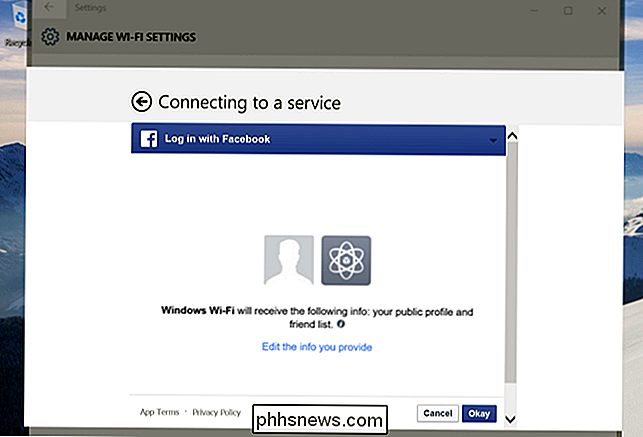
Konfigurera Wi-Fi Sense
Wi-Fi Sense-inställningarna kan styras från inställningsappen. Välj Nätverk och Internet, välj Wi-Fi, rulla ner och välj Hantera Wi-Fi-inställningar.
Härifrån kan du inaktivera Wi-Fi helt och hållet om du vill och välj om Wi-Fi Sense automatiskt kopplar dig till nätverk som delas av dina kontakter - som standard gör det. Du kan också välja vilka typer av kontakter Wi-Fi Sense delar anslutningsdetaljer med - Outlook.com, Skype och Facebook-kontakter är de enda alternativen här.
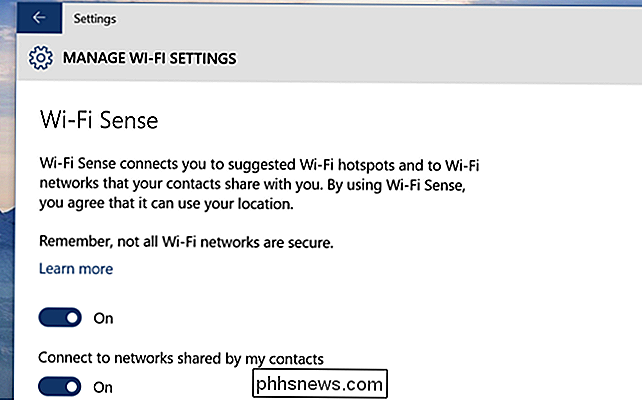
Bläddra ner och du kommer att se vilka av dina kända nätverk du har delas och som du inte har. Du kan snabbt välja att dela ett Wi-Fi-nätverk som du har anslutit till tidigare eller avlägsna ett nätverk som du tidigare har valt att dela.
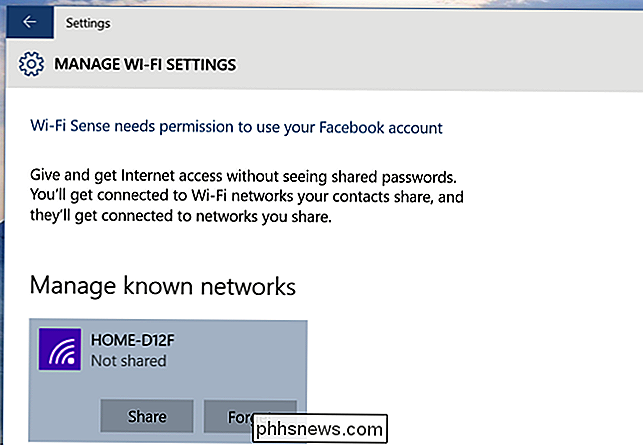
Vad om du inte vill ha din Wi-Fi-anslutningslösenras delad?
RELATED: 10 Användbara alternativ Du kan konfigurera i routerns webbgränssnitt
Du kanske inte vill använda Wi-Fi Sense. Tänk på att delningen är oskälig - om du använder den, delar den åtkomst till din Wi-Fi med alla dina Facebook-vänner utan att låta dig välja och vem som får tillgång.
Om någon ansluter till ditt nätverk med en Windows 10-enhet kan de välja att dela anslutningsinformationen med alla sina vänner - åtminstone de vänner som använder Windows 10. Du kan välja att välja bort det här genom att ändra ditt trådlösa nätverksnamn eller SSID, till slut med _optout. Med andra ord, om ditt nätverksnamn för närvarande är "HomeNetwork", vill Microsoft att du ändrar namnet till "HomeNetwork_optout" för att välja bort.
Wi-Fi Sense är utformad för att automatiskt dela Wi-Fi-lösenordsordningar mellan vänner, vilket eliminerar behovet av att överlämna dem på gammaldags sätt och skriva in dem manuellt. Oavsett om du vill ansluta till Facebook och dela Wi-Fi-anslutningar bland dina vänner är det upp till dig. Om du inte vill att dina vänner delar ditt Wi-Fi-nätverk måste du märka det med "_optout".

Hur man mäter antenner i Rocket League
Spelar fotboll på platt mark? Psh, det är så förra året. I Rocket League hög adrenalinvärld spelar du som en raketdriven bil som kan hoppa, vända och glida runt fältet medan en överdimensionerad fotboll är jongluggad mellan två mål och upp till åtta spelare i taget. Det finns många tips och tricks som spelarna kan använda för att behärska spelet, men att lära sig att styra ditt fordon medan det klappar genom luften med hög hastighet (annars kallad "antenn") är där sanningens sanna konst ligger.

Hur stoppar Netflix från autoplaying den nästa episoden
Netflixs "Post-Play" -funktion riktar sig främst till binge-watching. Det är trevligt om du kommer på alla fem säsonger av Breaking Bad, men om du inte konsumerar din TV i 18-timmars maraton kan det vara irriterande. Lyckligtvis kan du stänga av det. Får inte fel, vi har alla fallit in i Portlandiaesque-just-one-more-episoden fälla, varför Netflixs autoplaying förmågor är så geniala.



